Како уклонити или додати речи у речник Оффице 2010
Мајкрософт Офис Како да Мицрософт Екцел 2010 Поверпоинт 2010 Ворд 2010 / / March 18, 2020
Ево како да додате или уклоните речи из речника Оффице 2010. Ово вам омогућава да прилагодите свој речник и олакшава креирање Ворд докумената.
Да ли сте икада радили у програму Мицрософт Ворд и „Упс, нисам хтео да додајем ту реч у речник!”? Ако сте икада случајно додали неку реч у Канцеларијски речник, онда нисте сами. За Оффице 2010, ово може постати врло проблематично, јер сада свака апликација за Оффице 2010 дели исти речник. Ако желите да усавршите провјеру правописа, тада ће вам овај водич показати право како додати или уклони речи са прилагођене листе речи.
Како уредити речник прилагођених речи за Оффице 2010
1. У било којој апликацији за Оффице (Ворд, Оутлоок, Поверпоинт итд.) Кликните наФиле> Опције.
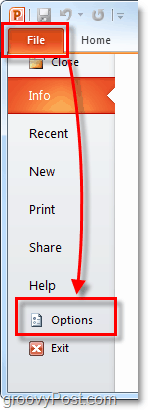
2. У менију Опције Кликните на тхе тхе Доказивање, а затим Кликните на тхе тхе Прилагођени речници дугме.
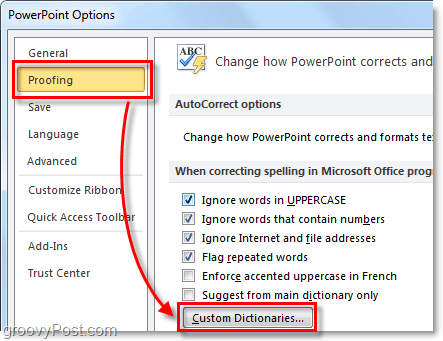
3. Треба приказати листу прилагођених речника. Кликните наУређивање листе речи
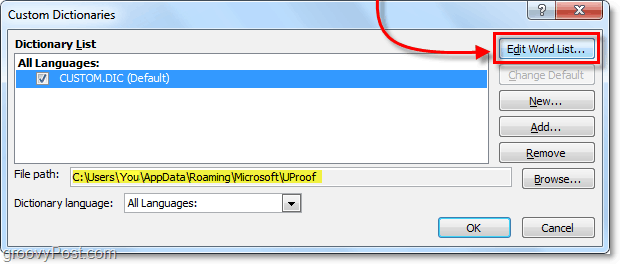
4. У цустом.диц дијалогу то можете Тип ин Речи) и онда Додати њих у речник. Или ако требате само уклонити реч
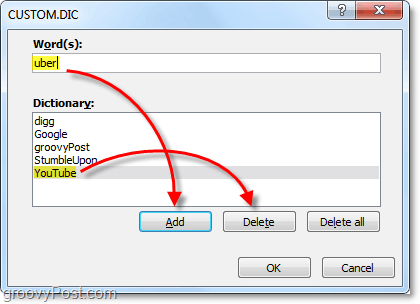
Алтернативно, можете да измените листу прилагођених речи у Оффице речнику помоћу „Бележнице“.
5. Такође можете да уредите речник из ње .диц текстуална датотека која се налази на:
% АппДата% \ Мицрософт \ УПрооф \ Цустом.диц
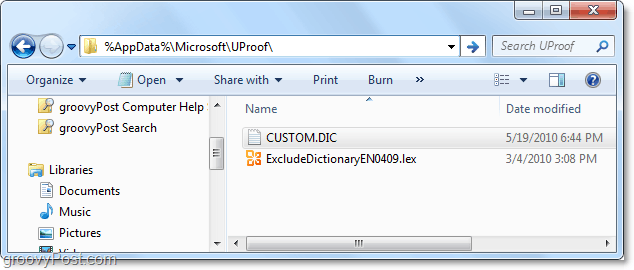
6. Само отворите цустом.диц и почните да куцате речи које желите да додате у прилагођени речник. Имајте то по једну реч по ретку и имајте на уму да су речи осетљиве на велика и мала слова приликом каснијег прегледа. Једном када завршите, сачувати и изађите из блокаде.
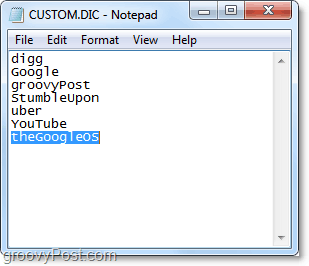
Провјера правописа правописа Оффице 2010 више не означава било коју ријеч коју сте додали у датотеку цустом.диц. Зато будите опрезни и код погрешака при писању.
